Criar o meu endereço de email do Microsoft 365
Passo 1 da série Configurar a minha conta do Microsoft 365.
Em apenas alguns passos, iremos configurar e pôr o seu email a funcionar. Primeiro, vamos criar o seu endereço de email no Painel do Email e Office.
- Inicie sessão no seu Painel do Email e Office (introduza o nome de utilizador e a palavra-passe da GoDaddy).
- Se tem um endereço de email Microsoft 365 da GoDaddy, clique em Configurar contas. Se este for o seu primeiro endereço de email GoDaddy, continue para o passo seguinte.
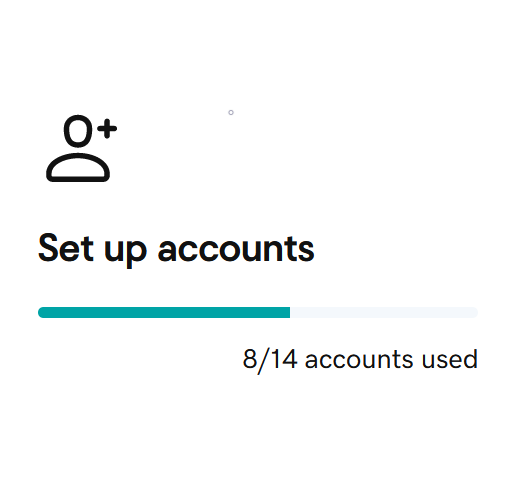
- Selecione o domínio que pretende utilizar para o seu email e, em seguida, clique em Continuar.
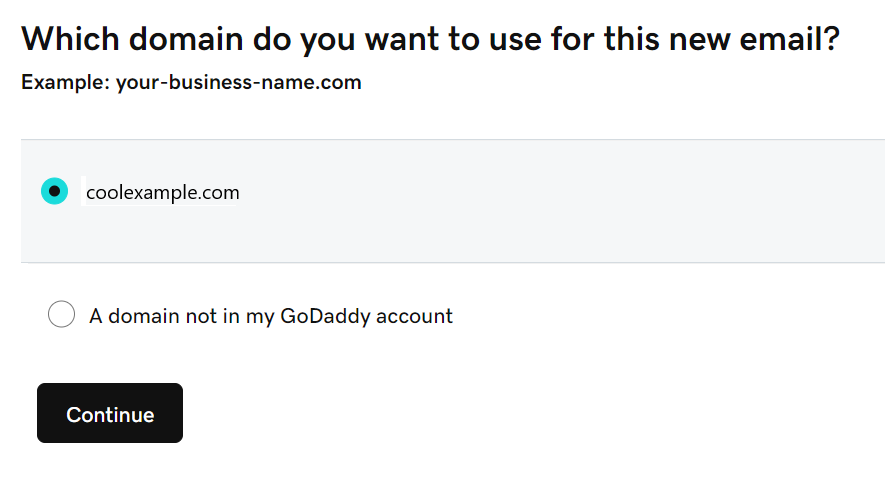
- Introduza um nome de utilizador para o seu endereço de email (o domínio é adicionado automaticamente, por isso, não o inclua).
Exemplo: Utilize o seu nome como jane@coolexample.com ou jpointsman@coolexample.com. Evite utilizar números ou caracteres especiais, pois são mais difíceis de lembrar.
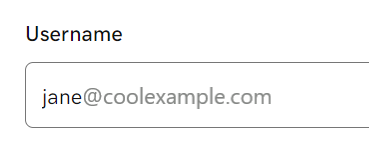
- Introduza o seu nome próprio e apelido.
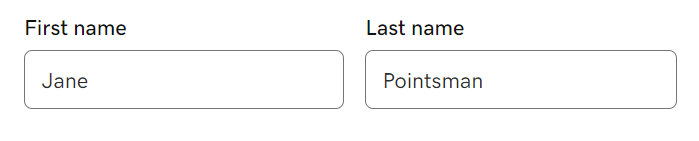
- Se tiver vários tipos de contas de email, pode selecionar o tipo de conta a partir da lista. Caso contrário, este será automaticamente selecionado por si.
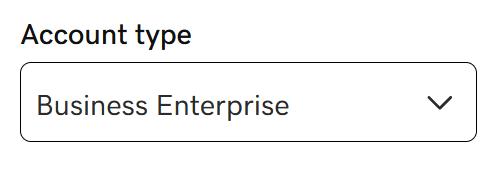
- Para atribuir permissões de administrador a este utilizador, clique em Sim. Pode alterar isto em qualquer altura, mas tem de ter, pelo menos, um administrador por domínio.
- Em Criar uma palavra-passe, introduza uma palavra-passe. Certifique-se de que é diferente da sua conta GoDaddy.
- Se já tiver uma conta de email, será gerada uma palavra-passe temporária, que receberá no endereço de email que introduziu no passo 9. Caso contrário, clique em Criar a minha própria palavra-passe.

- Em Enviar informações da conta para, introduza o endereço de email para o qual iremos enviar os detalhes da conta.
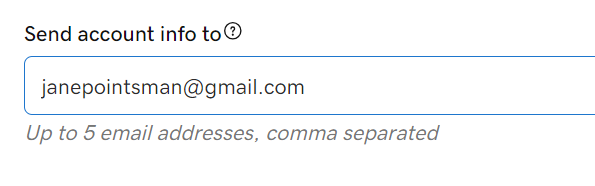
- Selecione Criar.
Parabéns! Criou o seu primeiro endereço de email.
Quando o seu endereço de email do Microsoft 365 estiver pronto, iremos enviar um email de confirmação para o endereço de email que forneceu no passo 9. Caso não o receba imediatamente, não se preocupe. Poderá demorar alguns minutos.
Depois de receber o email de confirmação, avance para o passo seguinte, no qual iremos iniciar uma sessão no seu email. Já só faltam mais alguns passos.